Hàm COUNTA trong Excel là hàm giúp bạn đếm các ô có chứa dữ liệu nằm trong 1 phạm vi hoặc nhiều phạm vi do bạn tùy chọn. Trong bài viết trước các bạn đã được tìm hiểu về hàm COUNT và bạn cũng đã biết hàm COUNT chỉ dùng để đếm các ô chứa dữ liệu dạng số. Còn trong bài hôm nay, bạn sẽ biết thêm cách dùng hàm COUNTA để đếm tất cả các ô có chứa dữ liệu (kể cả số, văn bản,…) hay còn gọi là các ô không trống.
Hướng dẫn cách dùng hàm COUNTA trong Excel
Hàm COUNTA là hàm thông dụng nên bạn có thể dùng nó trên tất cả các phiên bản Excel hiện nay. Ở đây NguyenHung.Net sẽ hướng dẫn các bạn cách dùng hàm COUNTA trên Excel 2016, nếu bạn đang dùng Excel 2007, 2010 hay Excel 2013 thì cũng sử dụng tương tự.
Cú pháp hàm COUNTA
=COUNTA(value1, [value2], …)
Chú ý: Tùy theo cài đặt của từng máy tính mà bạn dùng dấu phân cách là dấu phẩy (,) hoặc chấm phẩy (;) nhé.
Các giá trị trong hàm COUNTA
- value1: Là phạm vi mà bạn muốn đếm. Đây là giá trị bắt buộc.
- [value2], …: Là các phạm vi khác bạn cần đếm. Bạn có thể nhập vào tối đa là 255 phạm vi. Đây là giá trị tùy chọn.
Lưu ý
- Hàm COUNTA sẽ đếm tất cả các ô có chứa bất kỳ kiểu thông tin nào kể cả ô chứa giá trị lỗi, văn bản trống. Ví dụ, nếu trong phạm vi bạn chọn có chứa 1 ô có công thức trả về chuỗi trống hoặc giá trị lỗi thì hàm COUNTA vẫn sẽ đếm giá trị đó. Hàm COUNTA chỉ không đếm các ô trống.
- Nếu bạn muốn đếm các ô dữ liệu đáp ứng theo tiêu chí nào đó thì hãy dùng hàm COUNTIF hoặc hàm COUNTIFS.
Tham khảo thêm
- Hướng dẫn sử dụng hàm Len trong Excel để đếm ký tự
- Hướng dẫn cách dùng hàm SUMIFS trong Excel để tính tổng nhiều điều kiện
- Cách sử dụng hàm LEFT trong Excel để cắt chuỗi ký tự bên trái
Ví dụ về cách sử dụng hàm COUNTA trong Excel
Để bạn hiểu rõ hơn về cách sử dụng hàm COUNTA trong Excel thì dưới đây mình sẽ đưa ra 2 ví dụ về cách dùng hàm này.
Ví dụ 1: Đếm tổng số các ô chứa dữ liệu trong bảng tính.
Tại ô I5 nhập vào công thức: =COUNTA(C4:F8) và kết quả thu được như sau:
Bạn có thể kiểm tra bằng cách đếm lại các ô có chứa dữ liệu xem có đúng không. Yên tâm rằng nếu bạn làm đúng thì hàm này không bao giờ cho kết quả sai được 😀
Ví dụ 2: Đếm tổng số các ô có chứa dữ liệu ở nhiều phạm vi
Tại ô I12 nhập vào công thức: =COUNTA(C4:F8,C10:F14) và kết quả thu được như hình dưới.
Trong ví dụ này bạn thấy, hàm COUNTA đã đếm tất cả các giá trị nhập vào kể cả giá trị số, văn bản và giá trị lỗi. Ngoài ra bạn cũng thấy, hàm COUNTA đếm được tổng số các ô có chứa dữ liệu ở 2 phạm vi khác nhau.
Download file ví dụ về hàm COUNTA
Để nắm rõ được cách sử dụng hàm COUNTA bạn có thể tải file ví dụ về hàm này ở link dưới đây để tham khảo thêm cách dùng.
Lời kết
Hàm COUNTA trong Excel là hàm đếm rất dễ sử dụng nhưng công dụng của nó là rất lớn khi được kết hợp cùng các hàm khác. Hi vọng với những chia sẻ của mình trong bài viết này sẽ giúp bạn hiểu hơn về cách dùng hàm COUNTA để có thể áp dụng vào trong công việc của bạn.
Nếu thấy bài viết hữu ích hãy chia sẻ cho bạn bè nhé và đừng quên theo dõi chuyên mục thủ thuật Excel trên NguyenHung.Net để học thêm hàm Excel khác nữa nhé.
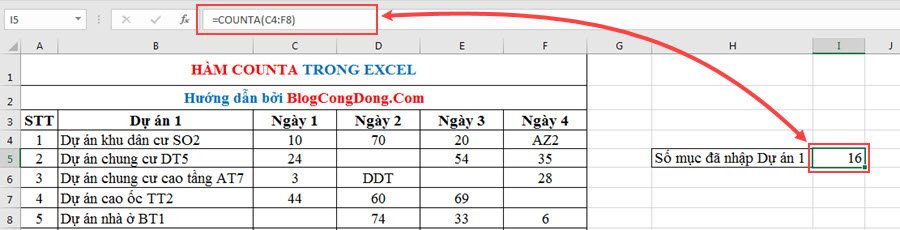
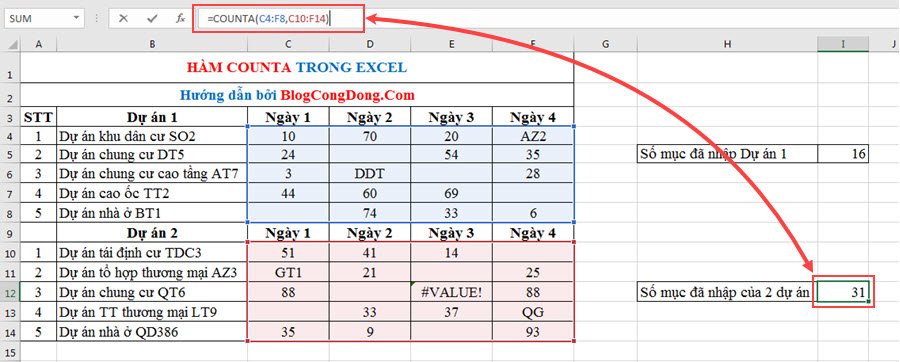
cám ơn bài biết của bạn